안녕하세요, 오늘은 hp프린터 드라이버 다운로드에
대해서 간단하게 살펴보도록 하겠습니다.

학교를 다니고 있는 학생이라면
프린트를 할 일이 생각보다 많이 있죠.
과제도 해야하고 공부할 자료들 등 이것 저것
출력을 해야하는 일이 종종 발생하곤 합니다.
집에 프린터를 가지고 있다면 설치용 CD를
이용하여 바로 깔아두면 되는 부분입니다.
하지만 CD를 어디에 뒀는지 기억을 못하거나
컴퓨터에 CD를 읽을 장치가 없으신 분들은 어떻게
설치를 진행해야 하나 난감하기도 할텐데요.
이럴 땐 hp프린터 드라이버를 직접 다운로드
받아서 설치한 후 프린트를 할 수가 있습니다.
공식 홈페이지의 고객지원센터를 보시면
쉽게 찾을 수가 있으니 어려운 일은 아니에요.
그럼 지금부터 hp프린터 드라이버 다운로드를
어떻게 하는지 설명해드리도록 하겠습니다.




직장을 다니다 보면 개인 용도로 프린터를
이용할 일이 생각보다 많이 없죠.
만약 있다하더라도 회사에서 쉽게 할 수 있으니
큰 걱정은 없을텐데요, 학생들이나 취준생의 경우엔
바로바로 해야 하는 상황이 있을 수 있기 때문에
미리 프린터 드라이버를 설치해두고
필요할 때 바로 사용하는 것이 좋겠습니다.
hp프린터 드라이버 다운로드를 위해
먼저 공식 홈페이지에 접속을 해주시면 됩니다.
다음포털에서 검색하시면 바로 나오는데요.
따로 아래에 링크를 달아드리겠습니다.
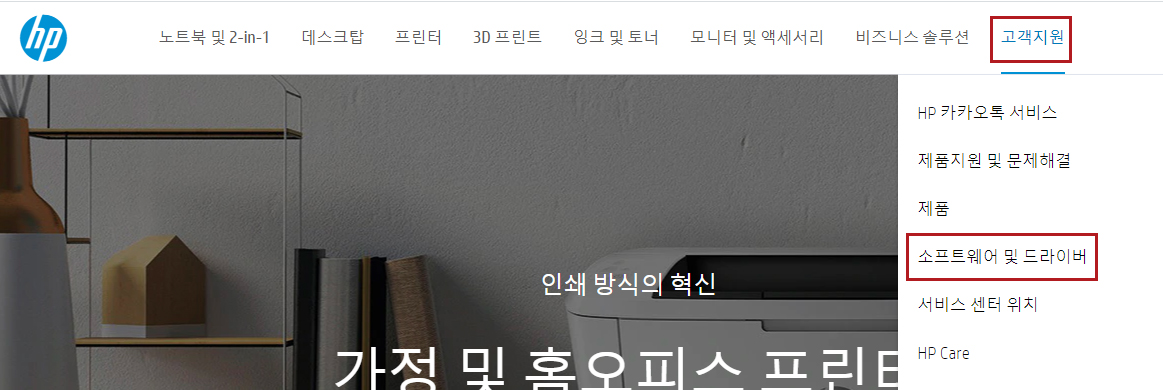
hp프린터 드라이버 다운로드는 홈페이지에
접속을 한 후 상단 메뉴에서 [고객지원]을 보면
소프트웨어 및 드라이버라는 메뉴를
바로 찾을 수가 있을거에요.
여기에서 본인이 사용하는 것을 찾고
그에 맞는 드라이버를 받아주시면 되겠습니다.
바로 접속하실 수 있도록 링크를 달아드릴게요.
https://support.hp.com/kr-ko/drivers
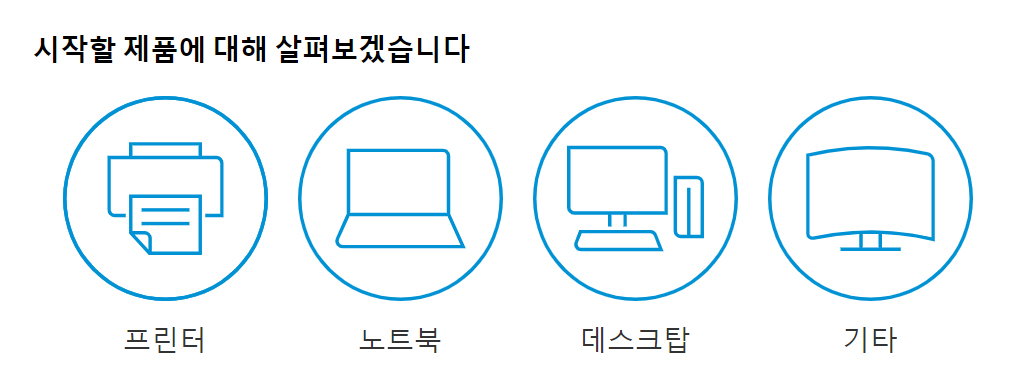
해당 페이지에 접속을 하시면
어떤 제품을 검색할 것인지 뜨게 되죠.
우리에게 필요한 것은 프린터 드라이버 다운로드니
가장 첫번째에 보이는 프린터를 클릭합니다.
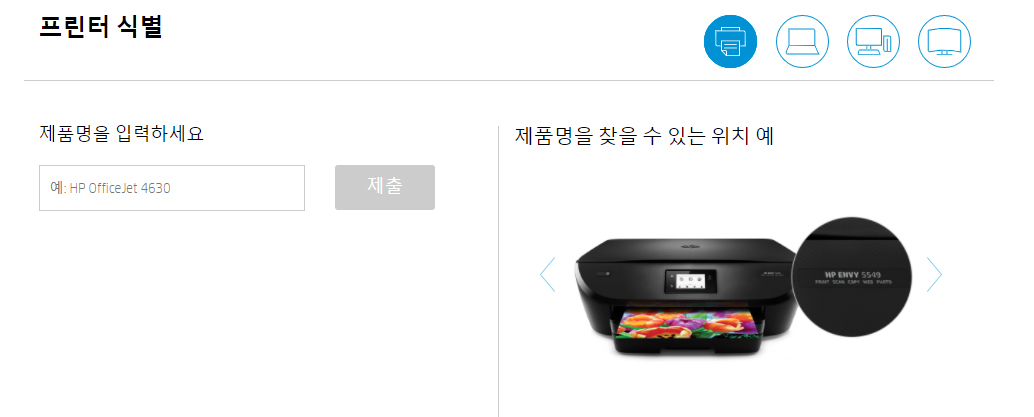
그리고 hp프린터 드라이버 다운로드를
하기 위해서는 본인이 가지고 있는 기기의
제품명을 파악하는 것입니다.
프린터기의 앞면부를 확인해보시면
제품명이 적혀있을거에요.
그걸 보시고 위 검색란에 입력 후
진행해주시면 되겠습니다.
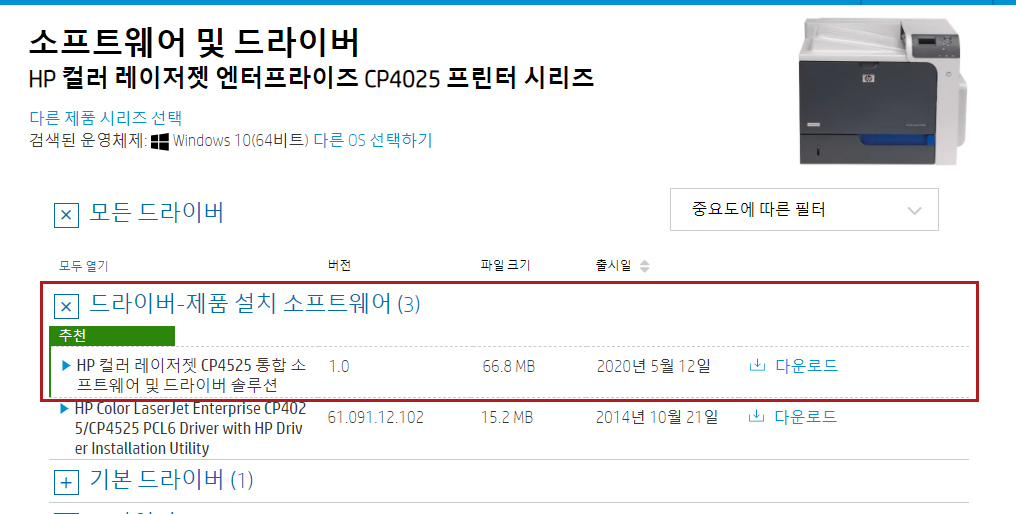
제품명을 검색하면 이렇게 본인이
사용 중인 프린터기를 찾을 수가 있죠.
여기서 hp프린터 드라이버 다운로드를
받아서 설치해주시면 이용을 하실 수 있습니다.
상단에 보이는 운영체제에서 다른 OS선택하기를
클릭하시면 리눅스나 맥도 찾을 수 있으니
컴퓨터에 맞게 검색해 설치할 수도 있습니다.

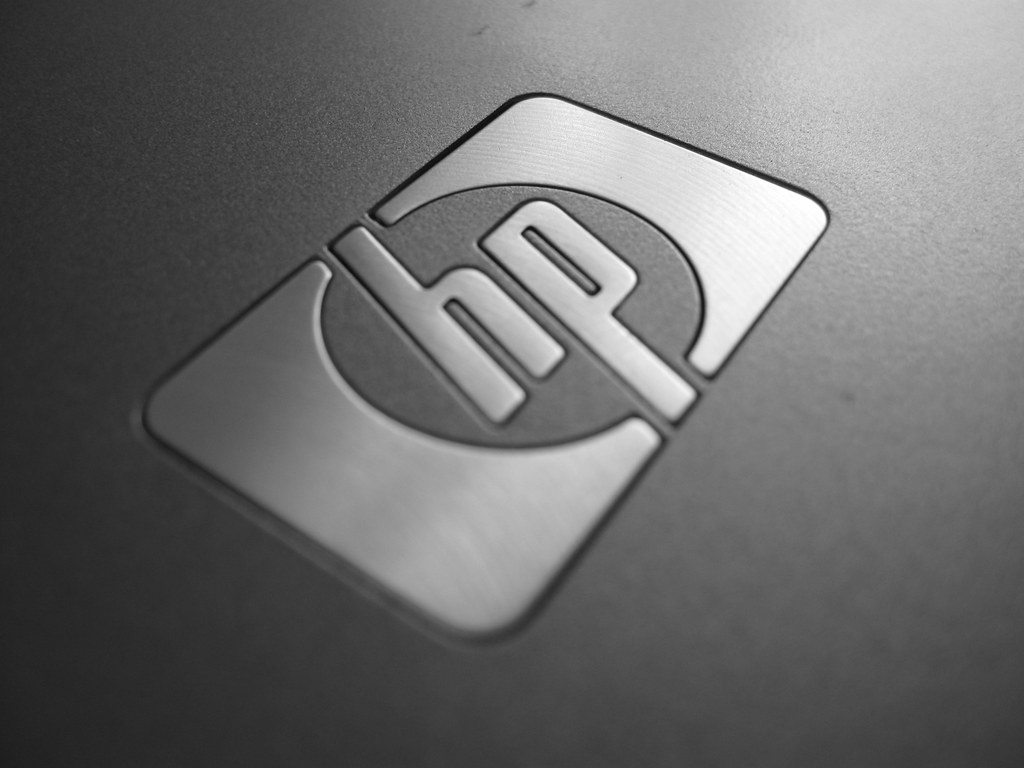


지금까지 hp프린터 드라이버 다운로드를
하는 방법에 대해서 간단하게 살펴봤어요.
설치용 CD를 이용하는게 가장 편하지만
요즘은 odd를 추가하지 않는 분듣도 많고
인터넷에서 쉽게 설치할 수 있으니 없다고 하더라도
큰 걱정은 하지 않아도 되겠습니다.
hp 고객센터 홈페이지에서 바로 바로
필요한 드라이버를 다운 받아 쓸 수 있으니
위에 올려드린 링크를 통해 본인이 사용중인
프린터기기 검색해보시기 바랄게요.
